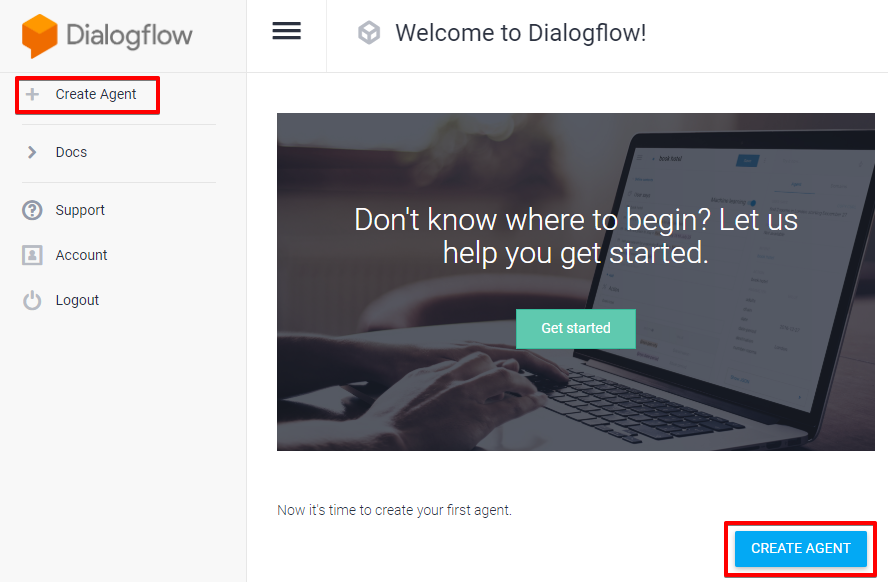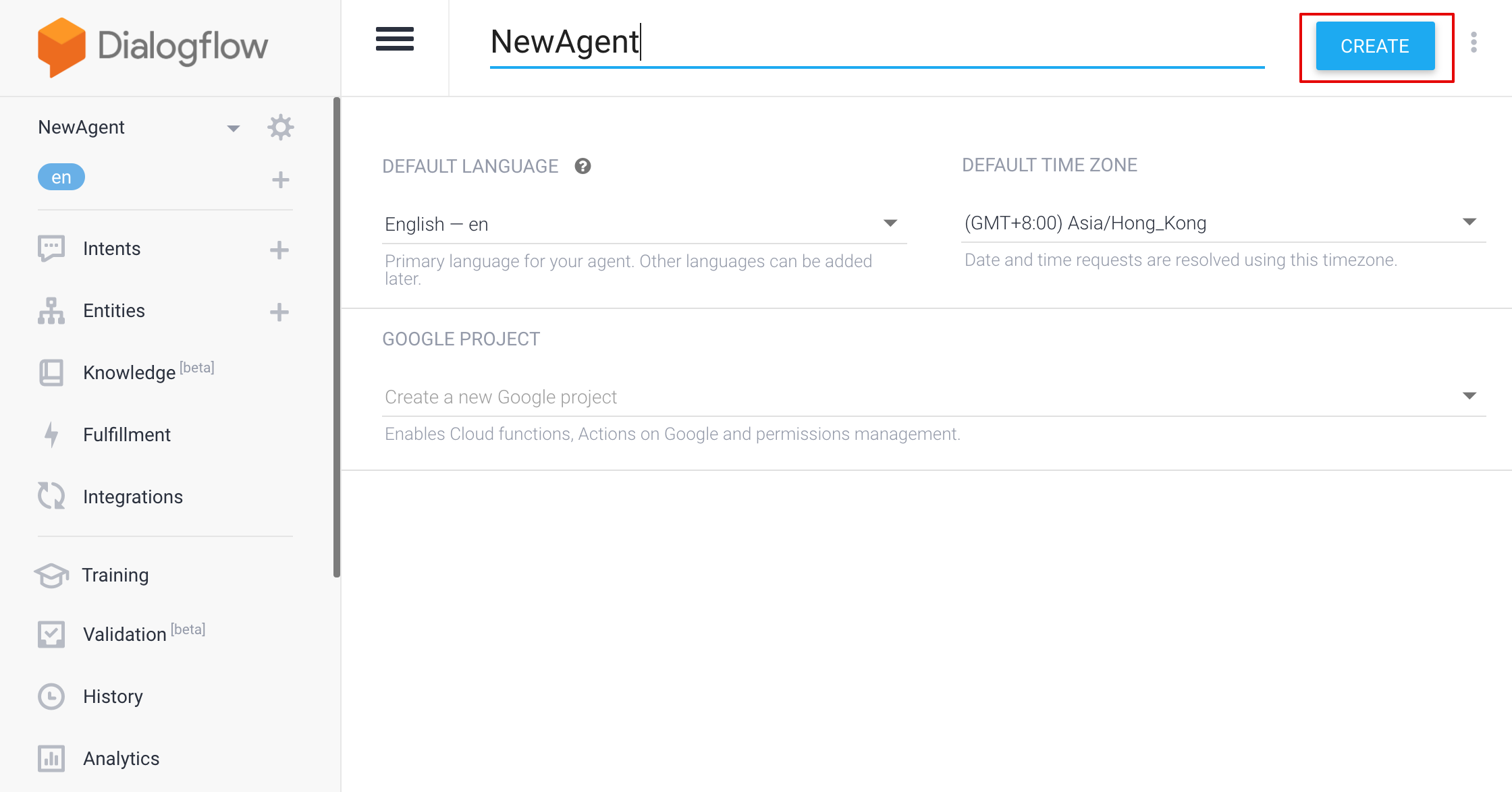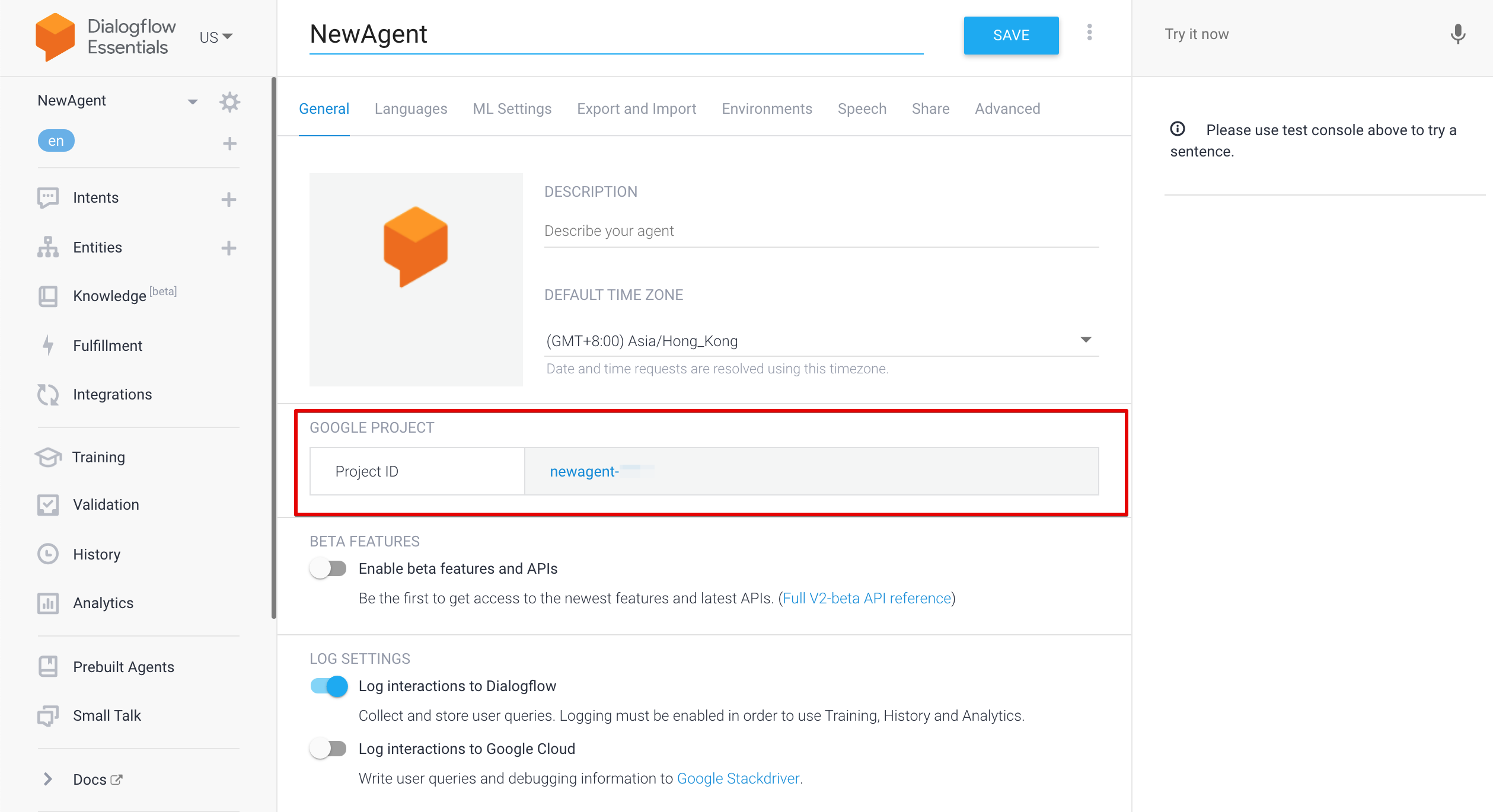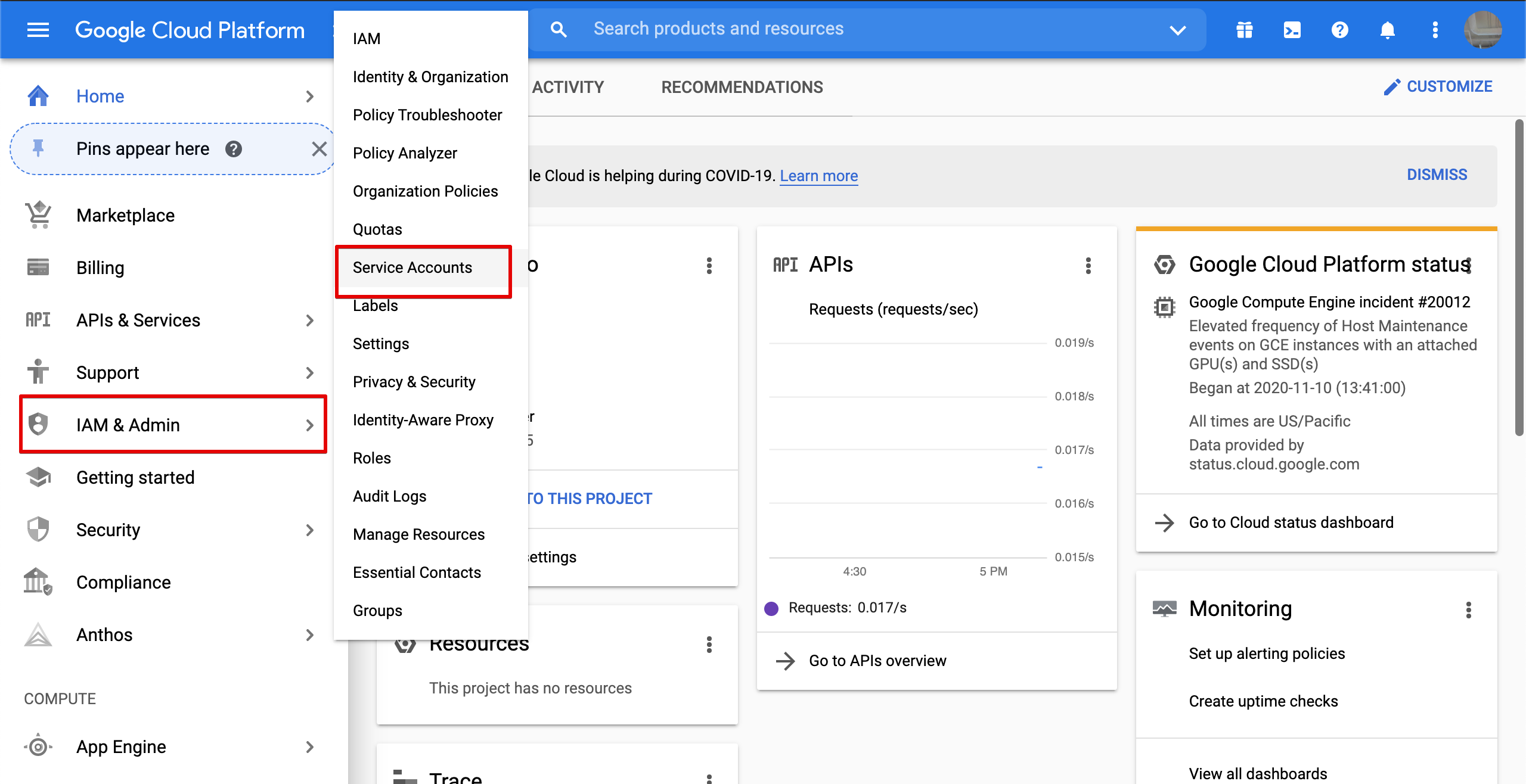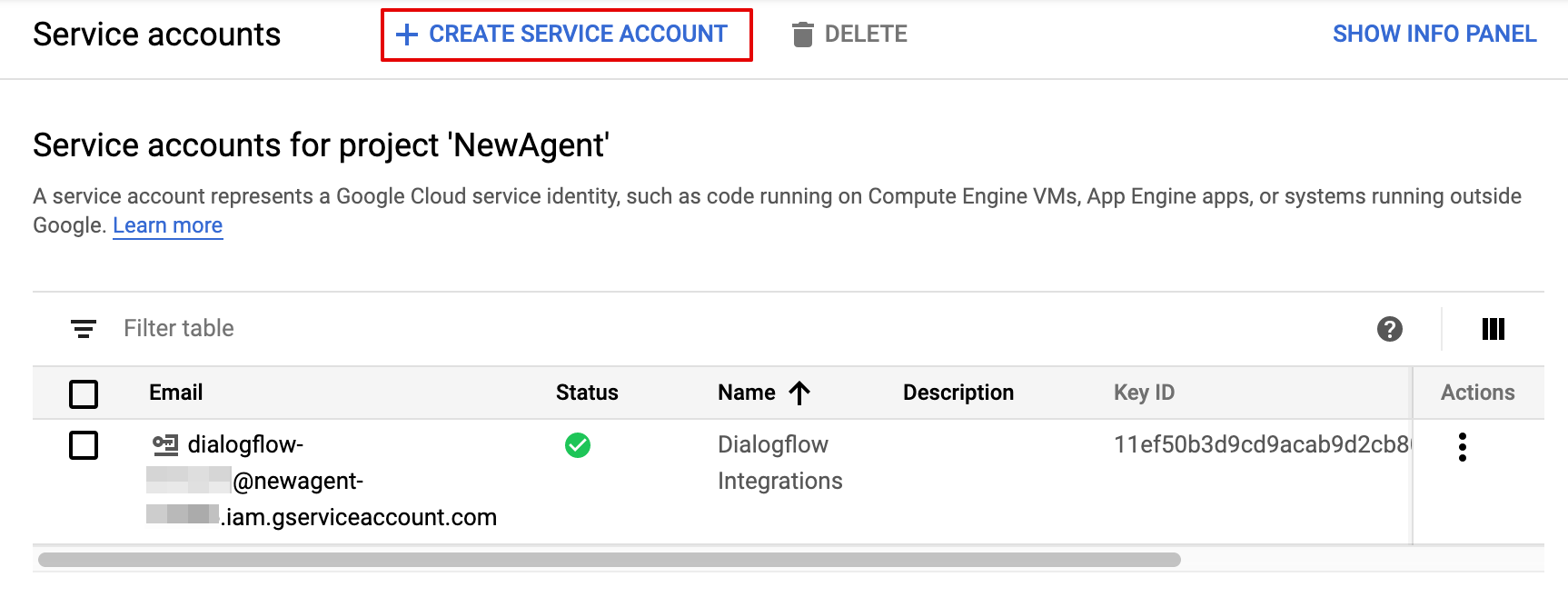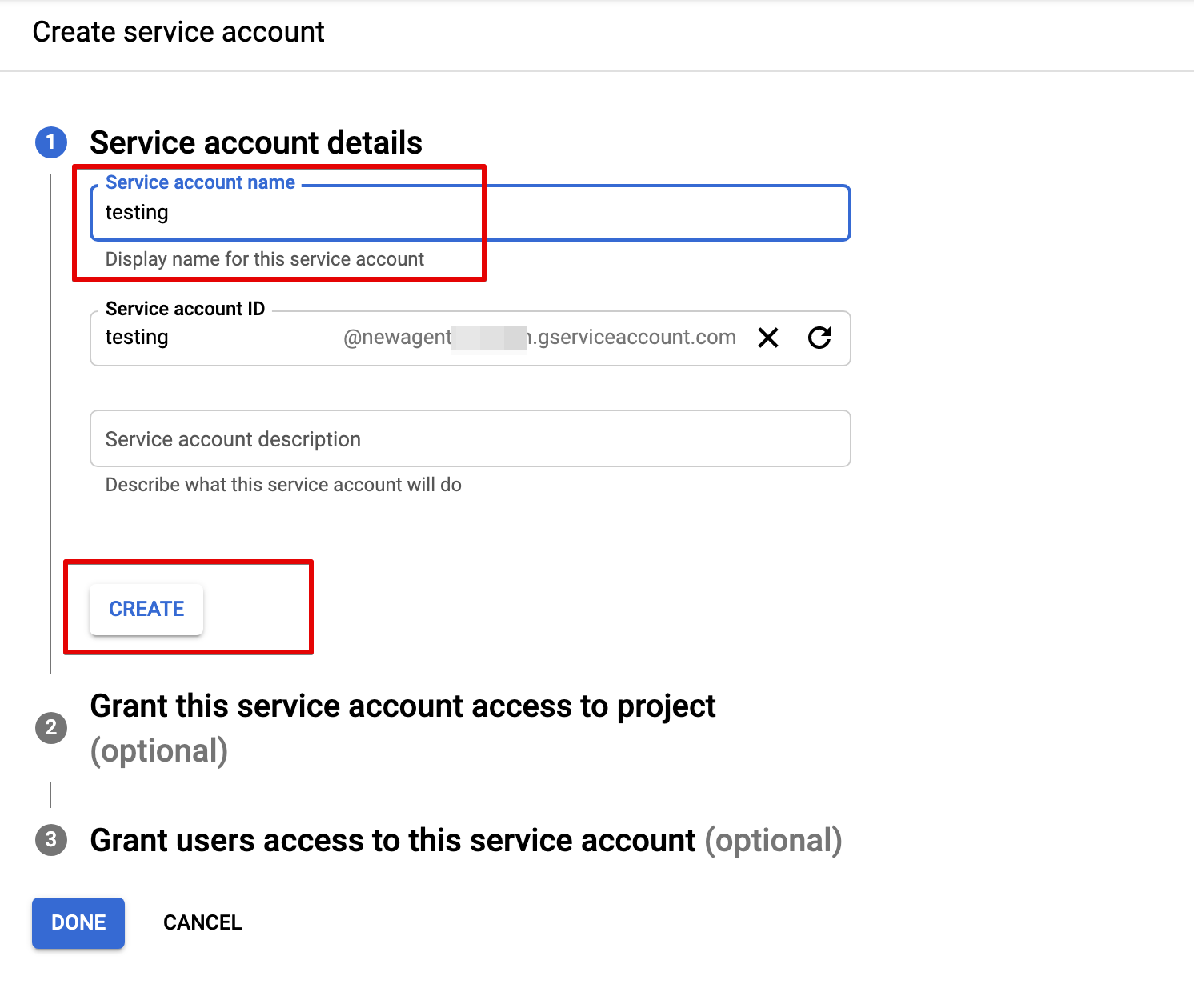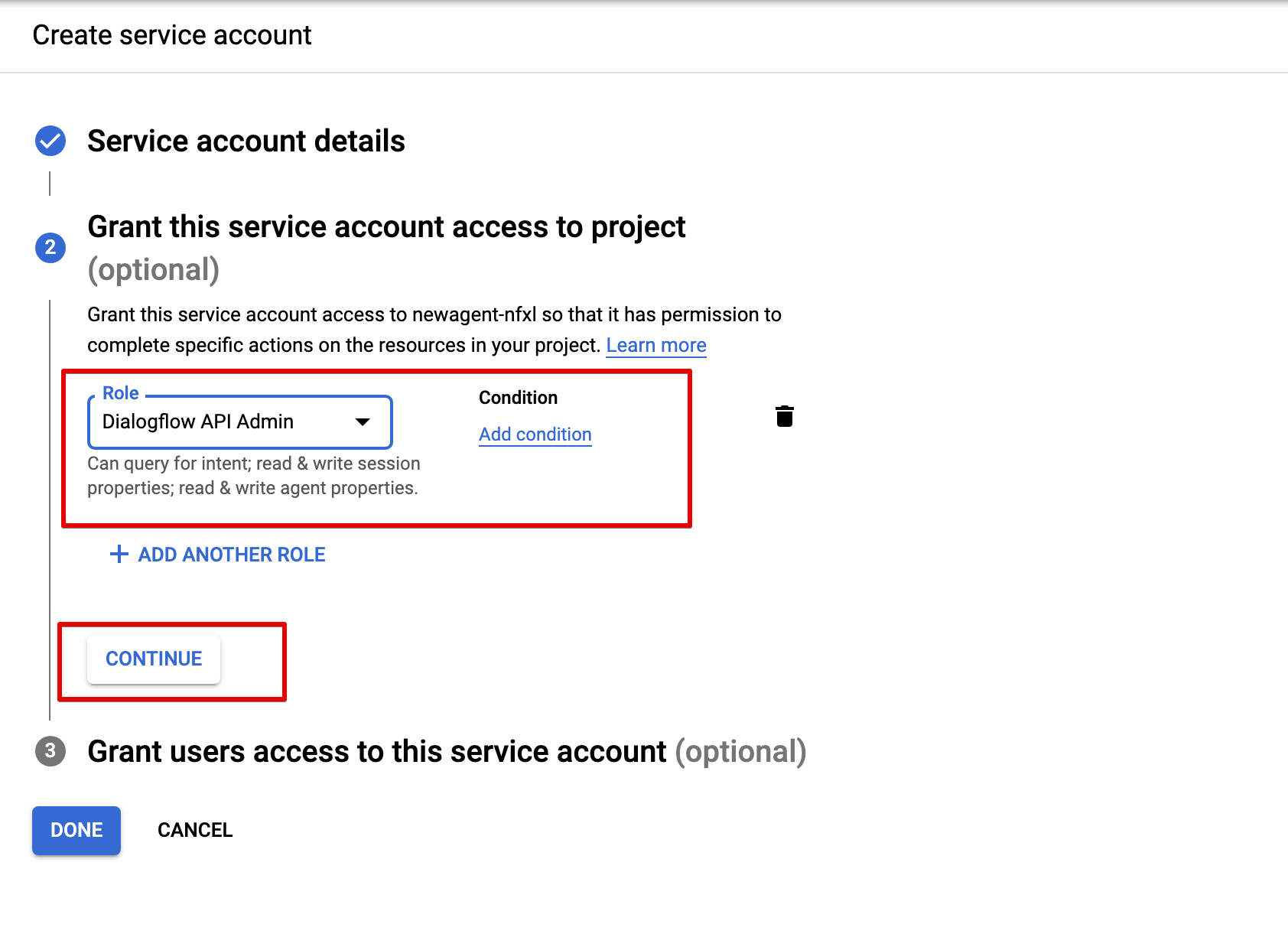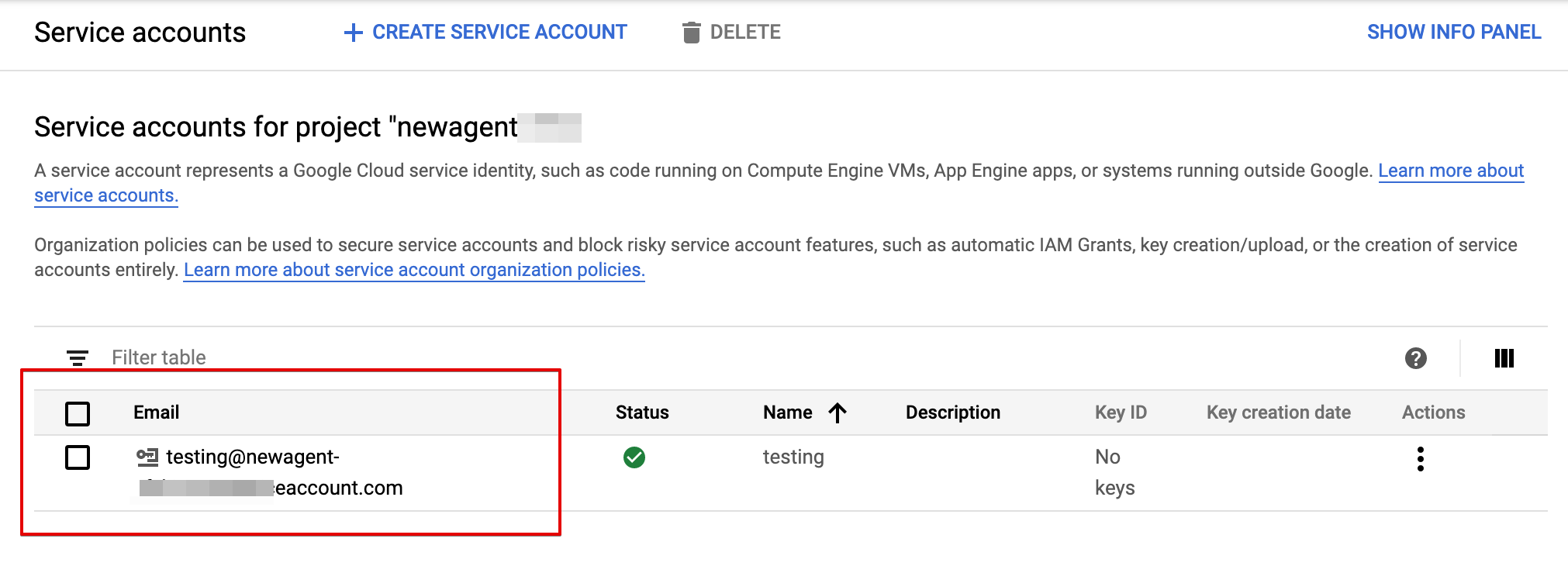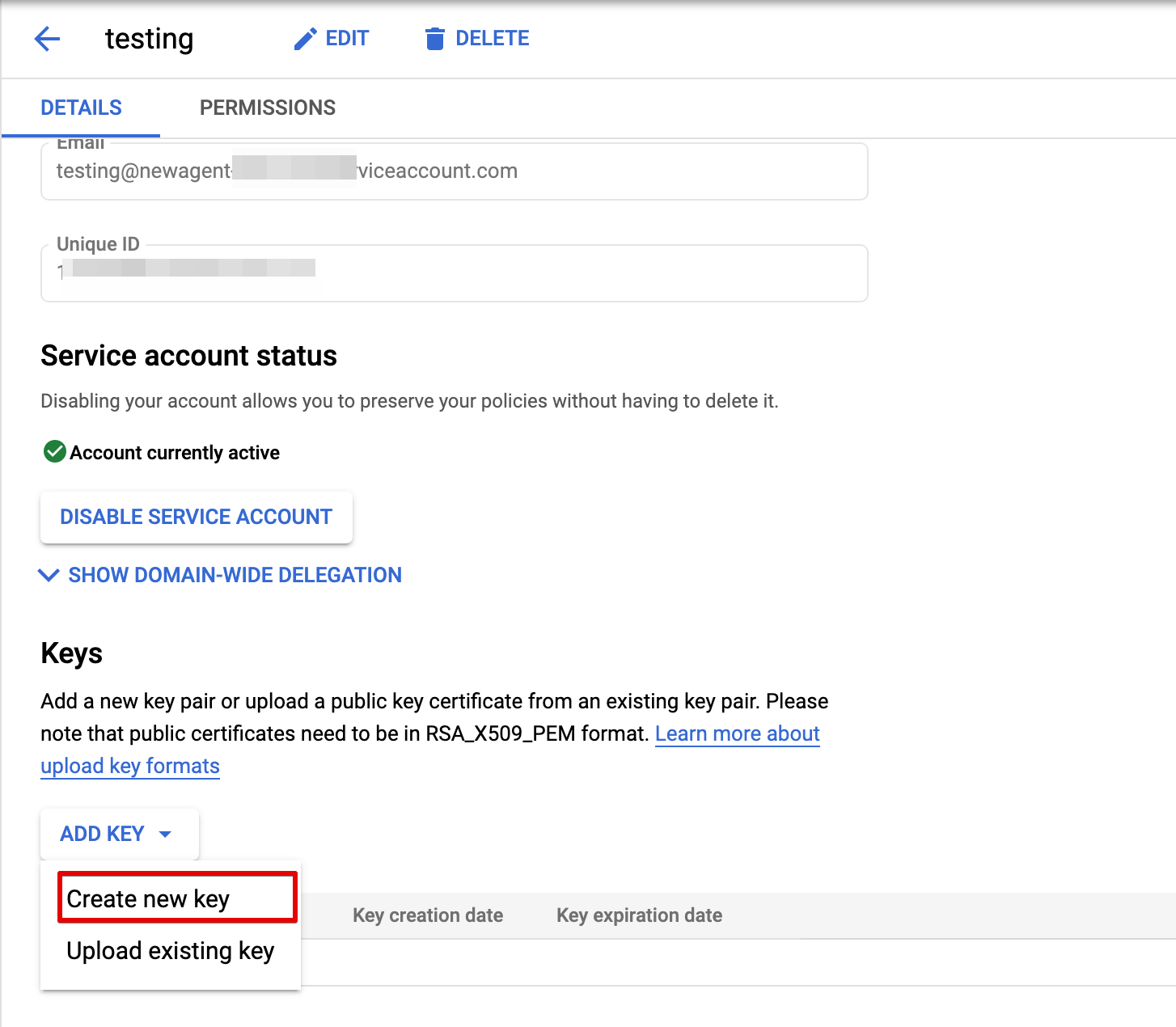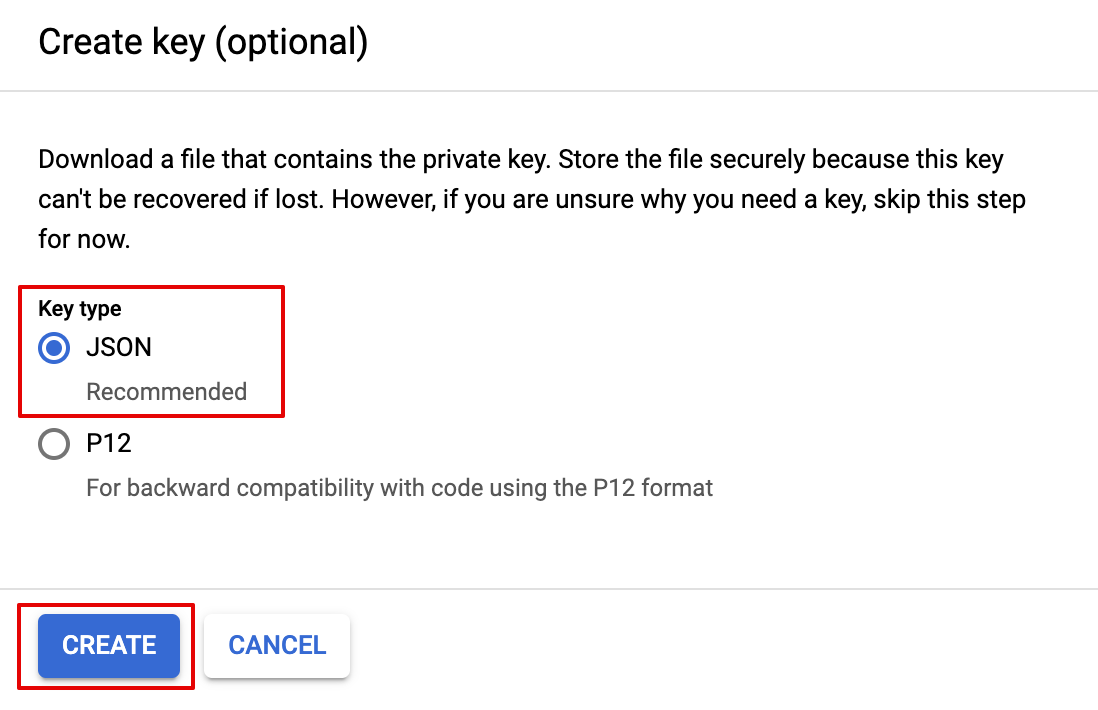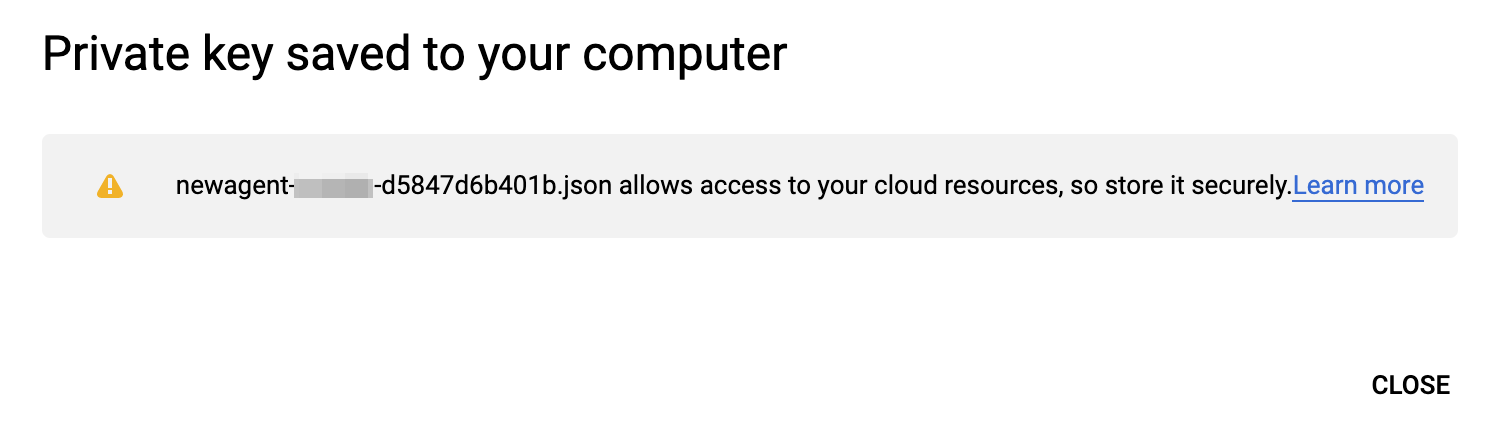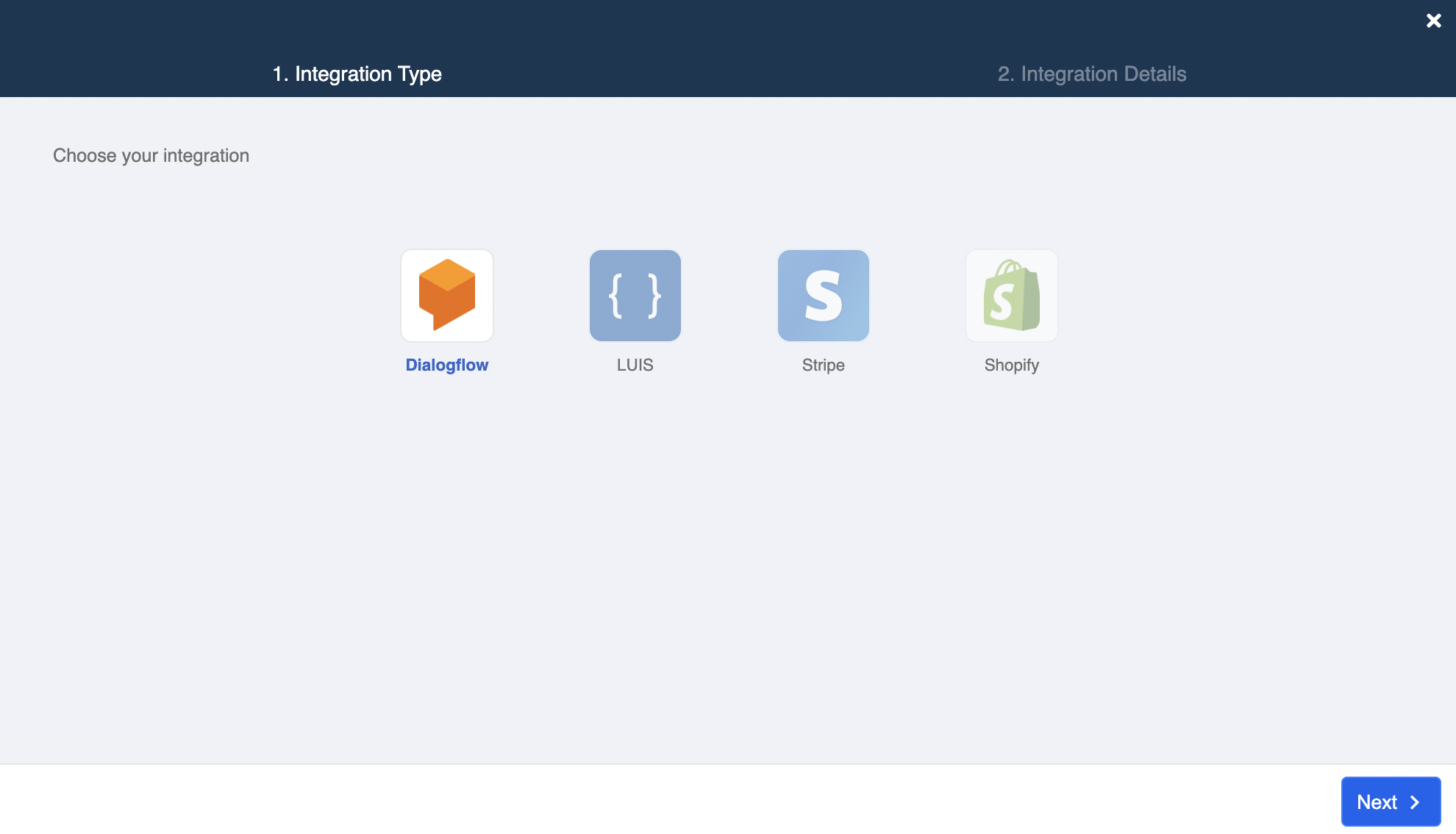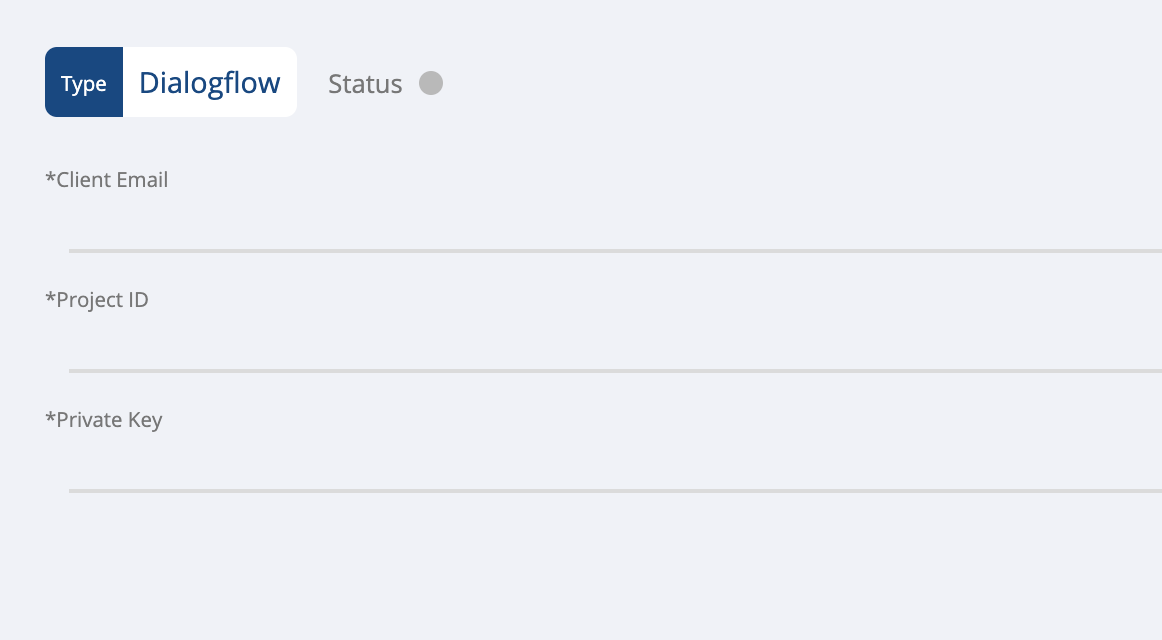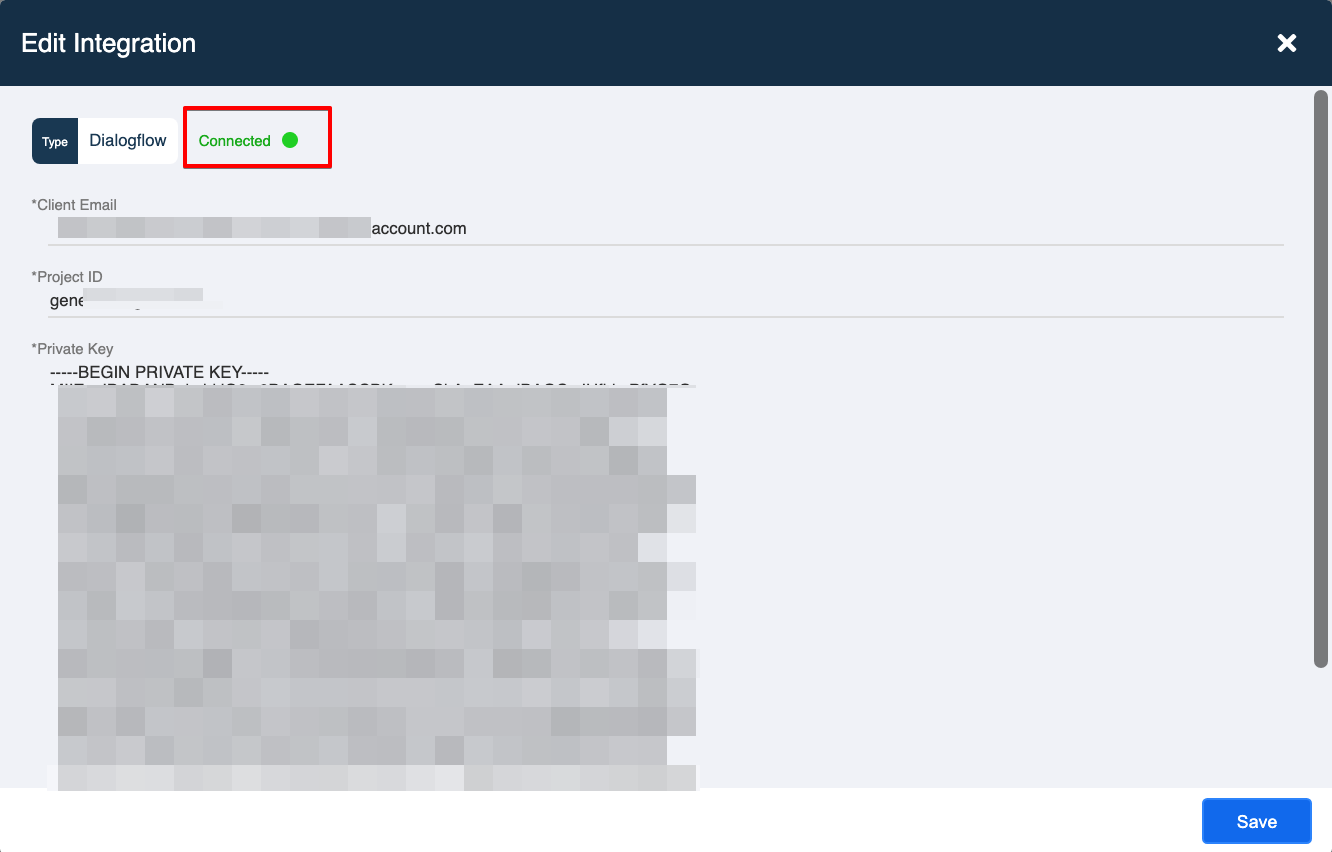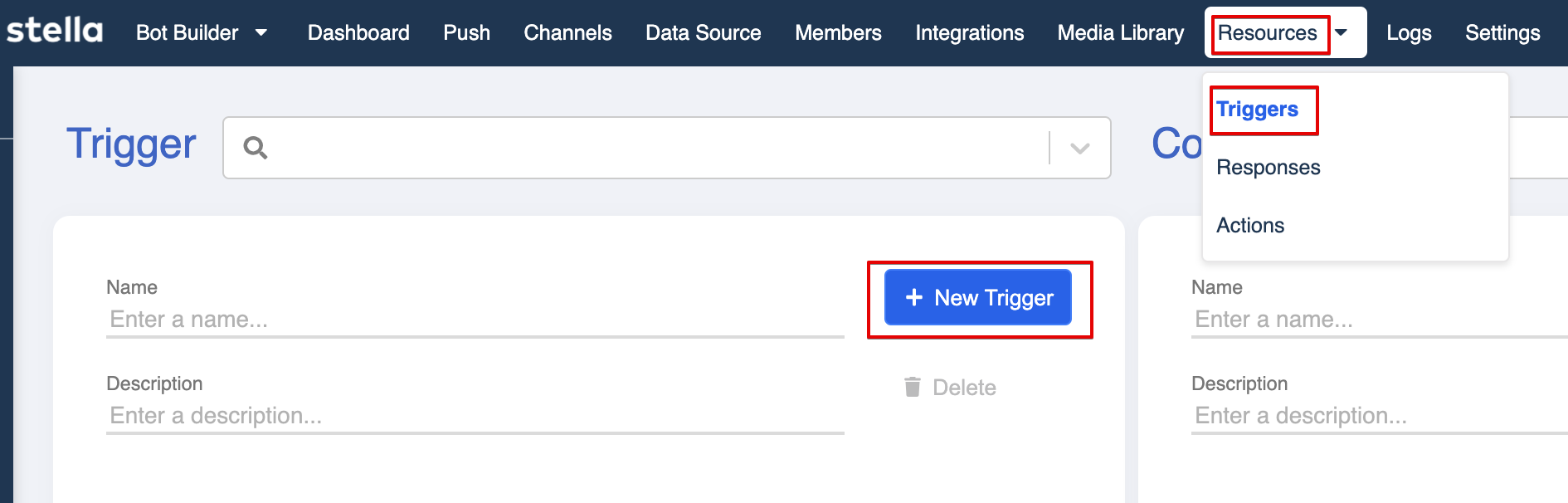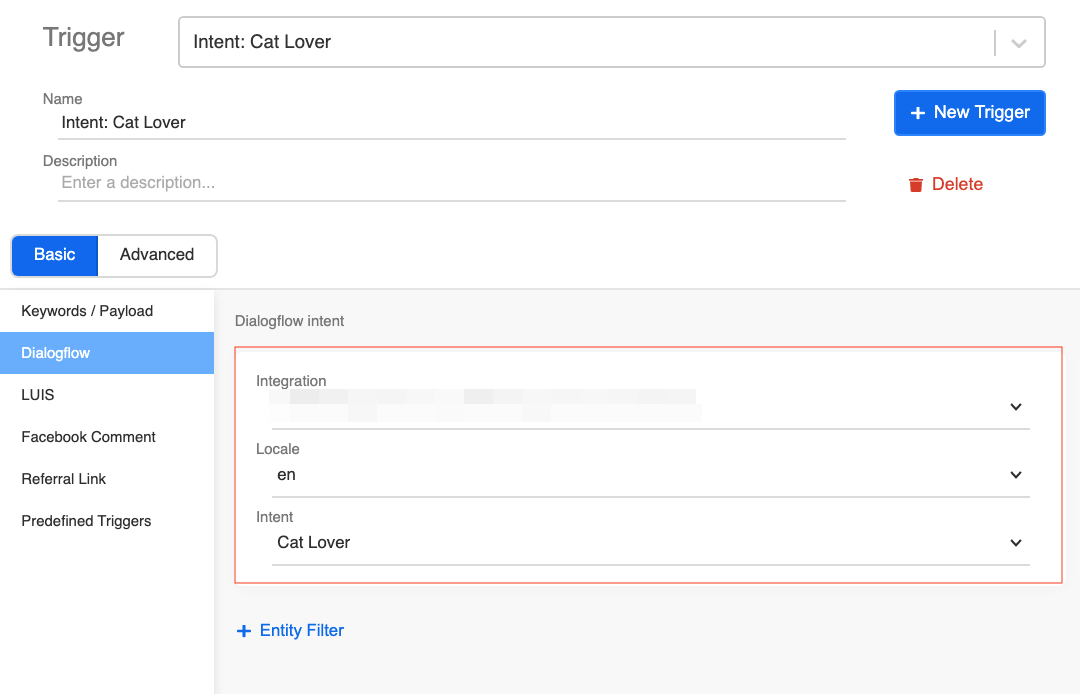Dialogflow
Dialogflow
厌倦了只有点击按钮的聊天机器人,想要更智能一点的东西吗?我们采用了Google的自然语言处理引擎Dialogflow,为您提供更高水平的体验。
Dialogflow结合了Google的机器学习专业知识和产品,并建立在Google的基础设施上,可以针对Google Assistant进行优化。它可以处理语音和基于文本的对话。
首先,您需要访问Dialogflow创建一个项目代理,然后在我们的构建器中填写必要的配置信息:客户电子邮件,项目ID,私钥。
Dialogflow设置
- 使用您的Google帐户访问 Dialogflow 并点击"创建代理"。
- 为您的代理命名并创建一个新项目
-
点击齿轮图标进入设置页面。
-
点击“项目ID”下方的链接。
- 前往"服务账户"设置,在"IAM & Admin"中点击"+ 创建服务账户"。
- 填写服务账户的详细信息并选择"创建"。
- 选择"Dialogflow API管理员"角色。
- 选择创建的"服务账户",然后点击"+ 创建密钥"。
- 选择
JSON作为密钥类型。
- 下载新私钥为
JSON格式。
现在您已经在计算机上保存了一个新的 JSON 文件。请在文本编辑器中打开该文件,您将获得用于连接WOZTELL的Dialogflow的私钥。
将Dialogflow连接到WOZTELL
-
在顶部菜单栏选择 集成 。
-
选择"+ 集成"按钮以添加新的集成。
- 选择 Dialogflow 并点击 下一步。
- 填写所有集成所需的详细信息。
- 客户电子邮件是与Dialogflow连接的电子邮件。
- 您可以在Dialogflow设置中找到项目ID,在
.JSON文件中找到私钥。
- 当状态为 已连接 时,点击 创建 以连接Dialogflow。
注意
请记得删除密钥中的所有"\n"并正确换行。
使用
要创建一个有效的Dialogflow聊天机器人,您需要管理两件事:
- 在Dialogflow控制台上进行训练
- 在WOZTELL中设置对不同意图的响应
要进行Dialogflow的训练,您可以参考 Dialogflow文档。
完成意图设置后,您可以在 Trigger 中选择创建的意图,该节点将通过 Dialogflow 进行处理。
Dialogflow 触发器
- 在顶部菜单栏中选择 触发器 ,或在节点检查器中点击"+ 新建触发器"按钮以创建新的触发器。
- 选择"+ 触发器"按钮以添加新的触发器。
- 在“基础”选项卡中选择 Dialogflow 以添加Dialogflow触发器。
- 按照以下步骤选择已创建的意图:
- 从 集成 下拉菜单中选择已连接的Dialogflow代理
- 选择具有已训练意图的 区域 (例如en,zh-hk等)
- 选择特定的 意图 作为触发器(以下示例中的意图是“猫咪爱好者”)
- 现在,您可以在触发器部分选择已创建的Dialogflow触发器。
提示
记得更改触发器的名称,然后点击“保存”以保存新的触发器。